エクセルはデータ解析・管理を行うツールとして非常に機能が高く、上手く使いこなせると業務を大幅に効率化できるため、その扱いに慣れておくといいです。
ただ機能が充実しているあまり初心者にとっては処理方法がよくわからないことも多いといえます。
例えばエクセルにてひらがなやカタカナや漢字を一括削除する方法について理解していますか。
ここではエクセルにてひらがなやカタカナや漢字を一括削除する方法について解説していきます。
エクセルにてひらがなだけを一括削除する方法【文字列】
それでは以下のサンプルデータを用いてエクセルにてひらがなだけを一括削除する方法について順を追って確認していきます。
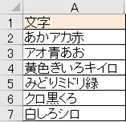
まず、上記の文字列を1文字ずつ分割。
具体的にA列の文字列を1文字ずつ分割したいセルに=MID($A2,COLUMN()-1,1)と入れるといいです。

ENTERにて処理を確定させると

上の関数の意味は以下の通りです。
<COLUMN関数>
もしくは
=COUMN() を列番号を調べたいセルに入力
と処理し、B列を指定するためにCOLUMN()=2と指定しているわけです。
<MID関数>
指定の文字列から任意の位置より、設定した文字数を取り出す関数であり、
と使用します。
例ではMID($A2,COLUMN()-1,1)とすることによってセルA2の文字列から、1文字目(COLUMN()-1)より、1文字を取り出しています。
ENTERによって処理を確定させ、オートフィル(セルの右下に表示される十字をドラッグ&ドロップ)によってA2の文字列を1文字ずつ分割します。

同じく、行方向もオートフィルによってA列の文字列を1文字ずつ分割します

1文字ずつ分割した文字の文字コードを求める。
具体的に1文字ずつ分割した文字の文字コードを求めたいセルに= IFERROR(CODE(B2),””)と入れるといいです。

ENTERにて処理を確定します。

上の関数の意味は以下の通りです。
<CODE関数>
テキスト文字列内の先頭文字の数値コードを返す関数であり、
と使用します。例ではCODE(B2)とする事によってセルB2の文字列(“あ”)の数値コード(9250)を返しています。
<IFERROR関数>
エラーの場合に指定した値を返す関数であり、
と使用します。例ではIFERROR(CODE(B2),””)とする事によってCODE(B2)の値がエラーで無い場合は、B2の文字列(あ)の数値コードを返し、CODE(B2)の値がエラーの場合(つまり空白の場合)は、強制的に””(空白)を返しています。
ENTERによって処理を確定させ、オートフィルによって1文字ずつ分割した文字の文字コードを求めます。同じく、行方向もオートフィルによって1文字ずつ分割した文字の文字コードを求めます。
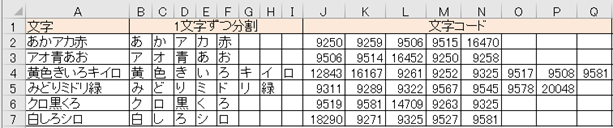
ひらがなならその文字を削除し、それ以外ならその文字を抽出する。
ひらがなの文字コードは、9249~9331の間にあります。よって、具体的にひらがなならその文字を削除し、それ以外ならその文字を抽出したいセル(R列)に= IF(AND(J2>=9249,J2<=9331),””,B2)と入れるといいです。
![]()
上の関数の意味は以下の通りです。
<IF関数>
と処理し、今回の場合では
・,”” :””(空白)と表示させ
・,B2) :そうでないのならばB2(“あ”)を表示
と指定しているわけです。
ENTERによって処理を確定させ、オートフィルによって1文字ずつ分割した文字の文字コードを求めます。同じく、行方向もオートフィルによって1文字ずつ分割した文字の文字コードを求めます。

抽出した文字を結合する。
上記(3)でひらがな以外を抽出した全てのセル(R2~Y2)を結合したいセルに=R2&S2&T2&U2&V2&W2&X2&Y2と入れるといいです。

ENTERにて決定します。

こちらも処理を確定させ、オートフィルによって1文字ずつ分割した文字を結合します。同じく、行方向もオートフィルによって1文字ずつ分割した文字を結合します。
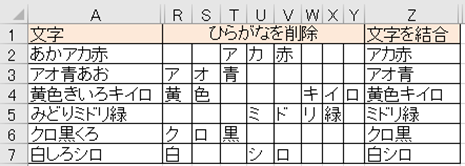
これだけの処理によって文字列からひらがな以外の文字を削除する方法が完了となります。
よく使用する方法なのでこの機会に覚えておくといいです。
エクセルにてカタカナだけを一括削除する方法【文字列】
今度は上記と同じサンプルデータを用いてエクセルにてカタカナだけを一括削除する方法について順を追って確認していきます。
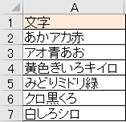
まず、文字列を1文字ずつ分割。
上と同じく、カタカナの削除を行うために文字列を1文字ずつ分割したいセルに=MID(文字列,COLUMN()-1,1)と入れるといいです。
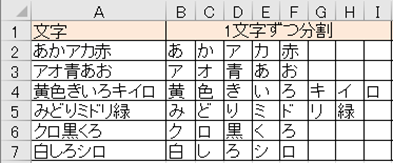
1文字ずつ分割した文字の文字コードを求める。
上と同じく、カタカナのみを削除用の1文字ずつ分割した文字の文字コードを求めたいセルに= IFERROR(CODE(文字),””)と入れるといいです。
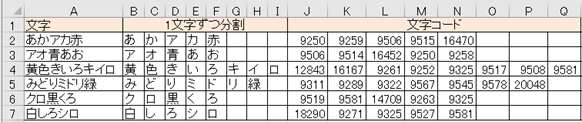
カタカナならその文字を削除し、それ以外ならその文字を抽出する。
カタカナの文字コードは、9505~9590の間にあります。よって、具体的にカタカナならその文字を削除し、それ以外ならその文字を抽出したいセル(AA列)に= IF(AND(J2>=9505,J2<=9590),””,B2)と入れるといいです。
![]()
上の関数の意味は以下の通りです。
<IF関数>
IF関数については上でも説明しましたが、今回の場合では
・,”” :””(空白)と表示させ
・,B2) :そうでないのならばB2を表示
と指定しているわけです。
ENTERによって処理を確定させ、オートフィルによって1文字ずつ分割した文字の文字コードを求めます。同じく、行方向もオートフィルによって1文字ずつ分割した文字の文字コードを求めます。

抽出した文字を結合する。
上にてカタカナ以外を抽出した全てのセル(AA2~AH2)を結合したいセルに、
=AA2&AB2&AC2&AD2&AE2&AF2&AG2&AH2
と入れるといいです。

すると以下のようカタカナだけの削除が完了します。
![]()
ENTERによって処理を確定させ、オートフィルによってカタカナのみを削除した1文字ずつ分割した文字を結合します。同じく、行方向もオートフィルによって1文字ずつ分割した文字を結合します。
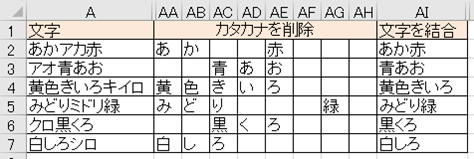
これだけの処理によって文字列からカタカナ以外の文字を削除する方法が完了となります。
よく使用する方法なのでこの機会に覚えておくといいです。
エクセルにて漢字だけを一括削除する方法【文字列】
今度は上記と同じサンプルデータを用いてエクセルにて漢字だけを一括削除する方法について順を追って確認していきます。
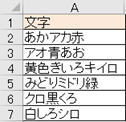
まず、文字列を1文字ずつ分割。
上と同じく、漢字のみを削除したい文字列を1文字ずつ分割したいセルに、=MID(文字列,COLUMN()-1,1)と入れるといいです。
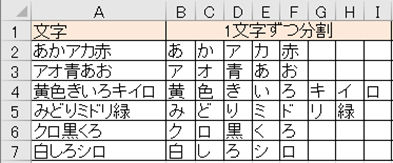
1文字ずつ分割した文字の文字コードを求める。
上と同じく、1文字ずつ分割した文字の文字コードを求めたいセルに= IFERROR(CODE(文字),””)と入れるといいです。
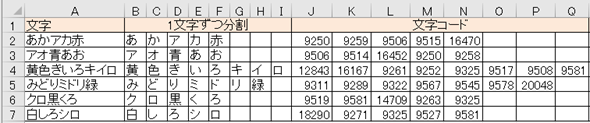
漢字ならその文字を削除し、それ以外ならその文字を抽出する。
漢字の文字コードは、12321以上にあります。よって、具体的に漢字ならその文字を削除し、それ以外ならその文字を抽出したいセル(AJ列)に、
= IF(J2>=12321,””,B2)と入れるといいです。
![]()
上の関数の意味は以下の通りです。
<IF関数>
IF関数については上でも説明しましたが、今回の場合では
・,”” :””(空白)と表示させ
・,B2) :そうでないのならばB2(“あ”)を表示
と指定しているわけです。
ENTERによって処理を確定させ、オートフィルによって1文字ずつ分割した文字の文字コードを求めます。同じく、行方向もオートフィルによって1文字ずつ分割した文字の文字コードを求めます。

抽出した文字を結合する。
上記(3)で漢字以外を抽出した全てのセル(AJ2~AQ2)を結合したいセルに、
=AJ2&AK2&AL2&AM2&AN2&AO2&AP2&AQ2
と入れるといいです。

すると以下のように漢字だけを削除できるのです。

ENTERによって処理を確定させ、オートフィルによって1文字ずつ分割した文字を結合します。同じく、行方向もオートフィルによって1文字ずつ分割した文字を結合します。
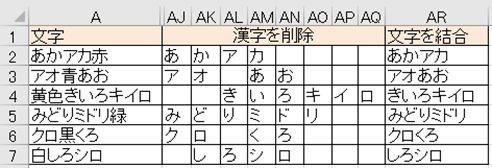
これだけの処理によって文字列から漢字以外の文字を削除する方法が完了となります。
よく使用する方法なのでこの機会に覚えておくといいです。
まとめ エクセルにて漢字だけ・カタカナのみ・ひらがなを一括削除する方法
ここではエクセルにてひらがなやカナカナや漢字を一括削除する方法を確認しました。
基本的にはCODE関数で文字を判定して使用するといいです。
エクセルでのさまざまな処理に慣れ、日々の業務を効率化させていきましょう。

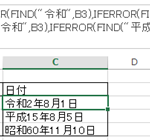
コメント